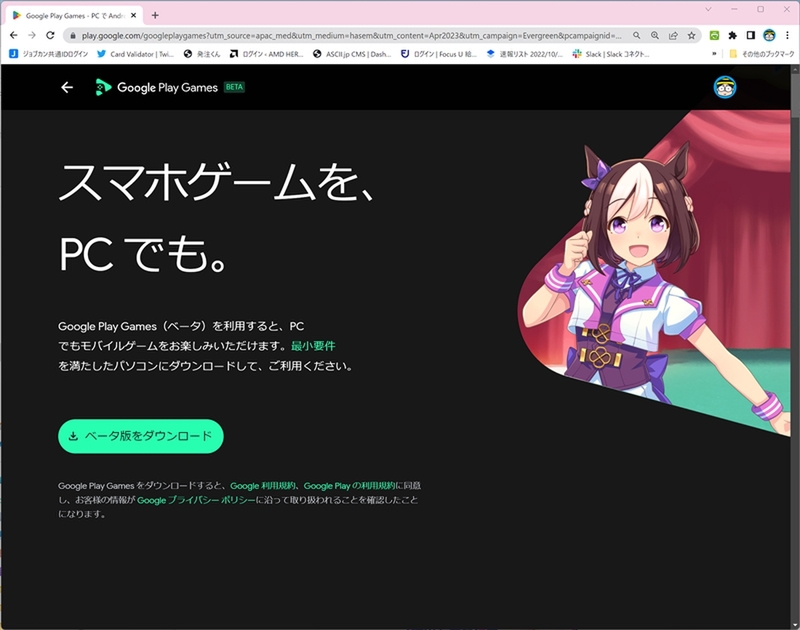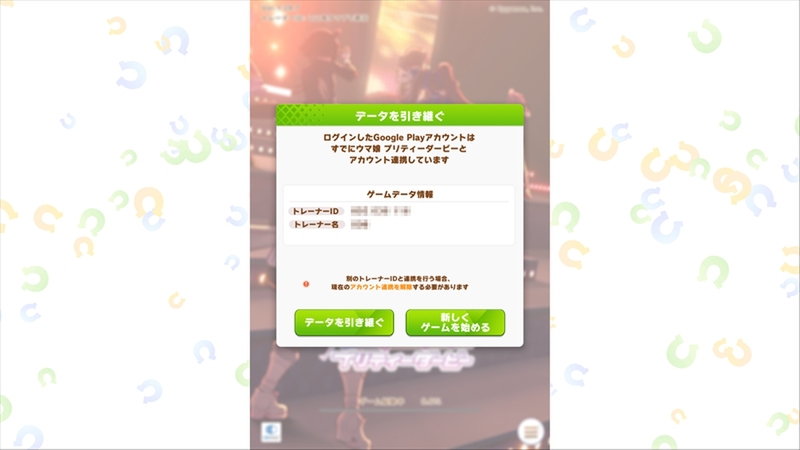Google Play Games(ベータ)とDMM GAME PLAYERで『ウマ娘』の動作がどれだけ変わるか検証してみた
2023年06月03日 11時30分更新
すぐにAndroidスマホと同じデータで遊べる!
さて、そんなGoogle Play Games(ベータ)だが、実際に現状どんなことができるのか、どれぐらいのPCで快適に動作するのかもチェックしていきたい。既報の記事がいろいろ上がっているが、Google Play Games(ベータ)は、公式HPからダウンロードしてインストールする。
| 【最小要件】 | |
|---|---|
| CPU | 4コアのCPU(一部のゲームにはインテル CPUが必要) |
| グラフィックス | Intel UHD グラフィックス 630または同等品 |
| メモリ | 8GB |
| ストレージ | 10GB SSD(空き容量) |
| OS | Windows 10(v2004) |
| その他の条件 | Windowsの管理者アカウント、ハードウェア仮想化が有効になっていること |
Google Play Games(ベータ)は、もちろんGoogleアカウントで管理されているため、元々Androidスマホを使っていて、Android版のゲームでGoogleアカウント連携していれば、インストール後の初回起動時に同じGoogleアカウントでログインするだけでゲームの引き継ぎもできる。

Google Play Games(ベータ)の初回起動時に、画面の指示通り進めてGoogleアカウントでログインすれば、同じアカウントで連携しているゲームなら、すぐにPCでスマホと同じセーブデータで遊べる
さて、そんなGoogle Play Games(ベータ)だが、実際に現状どんなことができるのか。記事執筆時に遊べるゲームは100本以上で、日本国内メーカーのタイトルでは、Cygames『ウマ娘』やスクウェア・エニックス『FFBE幻影戦争 WAR OF THE VISIONS』、コーエーテクモゲームス『三國志 覇道』、バンダイナムコエンターテインメント『ソードアート・オンライン インテグラル・ファクター』などがプレイできる。
ゲームの移行は、新しいスマホで連携する時と同じ。Googleアカウントで連携できるゲームに関しては、Google Play Games(ベータ)でログインしたアカウントのセーブデータで問題ないか確認が出て、すぐにデータを引き継いで遊べるほどに手軽だ。
ライブラリではインストールしたゲームのみを表示し、そこからプレイやゲームのアンインストール、アプリの更新ができる。
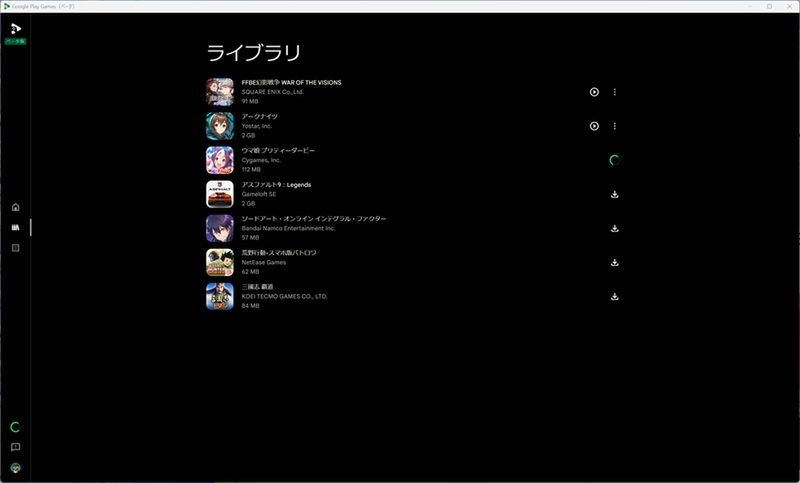
ゲームが最新バージョンの場合は、再生アイコンで起動。その横の点が3つ並ぶアイコンからゲームがアンインストールできる。下矢印のダウンロードを促すアイコンが出ている場合は、アプリに更新が必要な場合で、ここから更新がかけられる
左下のプロフィールを示すアイコンをクリックすると、プロフィールの編集や設定、ヘルプ、ログアウトにアクセスできる。設定では、ベータ版ということもあるだろうが、Androidエミュレーターのように解像度やメモリーの割り当てなど細かい調整はなく、ゲームの自動更新のオン/オフなどができる。
また、『ウマ娘』の場合はDMM GAMEW PLAYERで配信されていて、既にPCでもプレイできるが、フルスクリーンに非対応。しかし、Google Play Games(ベータ)では、全画面(フルスクリーン)で起動できる。「Shift」+「Tab」の同時押しで、ゲームオプションが表示でき、全画面表示の終了、ゲームの終了が実行できる。
ちなみに試しにアスペクト比35:10と横に長いモバイルディスプレーで『ウマ娘』を表示してみたところ、中央に16対9で表示され、左右は黒い状態で画面が広がらなかった。これは横長に表示されるライブやレースでも同じ。事前にグーグルに質問した回答のとおり、現状ではゲーム側で非対応のアスペクト比では表示できないようだ。
週刊アスキーの最新情報を購読しよう
本記事はアフィリエイトプログラムによる収益を得ている場合があります